
راههای سرعت بخشیدن به ویندوز، چه کارهایی باید و چه کارهایی نباید کرد؟
برای افزایش سرعت ویندوز و سرحال نگهداشتن سیستم راههای بسیاری وجود دارد و گاهی حرفهای کاملاً ضد و نقیضی در این رابطه میشنویم اما واقعاً برای بهینه کردن ویندوز چه کارهای باید کرد و چه مواردی سرعت آن را کم میکنند؟ ویندوز همواره در حال تغییر است و بستههای بروزرسانی جدیدی برای آن عرضه میشود تا تکامل پیدا کند و بهتر شود. برخی راههای سرعت بخشیدن به این سیستم عامل، در گذشته مفید و کاربردی بودند اما حالا ممکن است بیاثر و حتی بدتر از آن، مضر باشند و به کندتر شدن آن بیانجامند. بنابراین بهتر است نگاهی اجمالی به روشهای بهینه کردن ویندوز داشته باشیم و موضوع را دقیقتر بررسی کنیم.

بروزرسانی ویندوز
بستههای بروزرسانی ویندوز شامل مواردی مثل رفع ایرادات و حفرههای امنیتی، بهینهسازی نرمافزارهای اصلی ویندوز و بهینهسازی بخشهای اساسی آن میشوند. با توجه به تلاش مایکروسافت برای بهینه کردن ویندوز، نباید بستههای بروزرسانی را نادیده بگیریم. بعد از دانلود و نصب آپدیتها، کامپیوتر خود را ریاستارت کنید چرا که در مورد برخی آپدیتها، ریاستارت لازم است. در مجموع نصب بروزرسانیهای ویندوز، ساده و بیدردسر است و به پایداری و امنیت سیستم شما کمک زیادی میکند.
در ضمن اگر از ویندوزهای کرک شده استفاده میکنید، ممکن است پس از بروزرسانی، پیامی مبنی بر رجیستر نبودن ویندوز دریافت کنید، معمولاً با نصب مجدد کرک مشکل حل میشود. گاهاً نرمافزارهایی برای حذف آپدیتهایی که موجب از کار افتادن کرک شده، عرضه میشود. WAT Remover یکی از این نرمافزارهاست که ممکن است به آن نیاز پیدا کنید. بنابراین از بروزرسانی ویندوزهای کرک شده، صرفنظر نکنید.
برای اطلاع از بروزرسانیهای جدید و بررسی توضیحات هر یک، به کنترل پنل ویندوز سری بزنید.
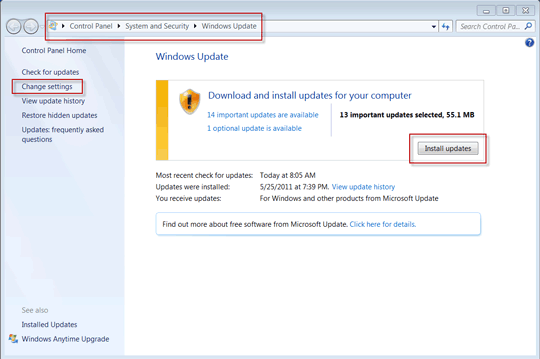
آنتیویروسها و همچنین راهکارهای افزایش امنیت ویندوز را فراموش نکنید
ویندوز سیستم عامل پرکاربردی است و ویروسهای زیادی برای آن نوشته میشود. ویروسها از طریق شبکه و اینترنت و حافظههای جانبی مثل فلش به راحتی منتقل شده و ویندوز را آلوده میکنند. بنابراین همیشه باید یک آنتیویروس خوب در پسزمینه، اجرا شود. آنتیویروسها اغلب رایگان نیستند ولیکن علاوه بر آنتیویروسهای رایگان میتوان از حفاظ امنیتی ویندوز یعنی Microsoft Security Essentials استفاده کرد.
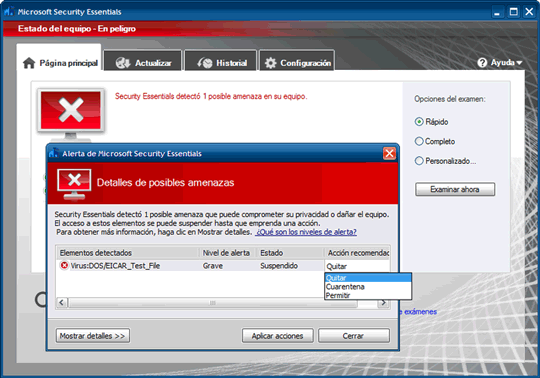
یک آنتیویروس خوب باید از طریق اینترنت مرتباً بروز شود و اطلاعات مربوط به بدافزارهای جدید را دریافت کند، در غیر این صورت عملکرد خوبی نخواهد داشت. علاوه بر این آنتیویروس معمولاً نرمافزار سبکی نیست و منابع سختافزاری سیستم را تا حدی اشغال میکند. لذا وبسایتهای مختلفی برای بررسی آنتیویروسها از نظر دقت و صحت عملکرد و همچنین سرعت و سبک بودن و اشغال منابع سیستم، وجود دارد.
با توجه به بررسیهای تخصصی، به نظر میرسد که Microsoft Security Essentials دیگر مثل گذشته کارآمد و بهینه نیست و بهتر است از آنتیویروسهای دیگر مثل Avast استفاده کنید.
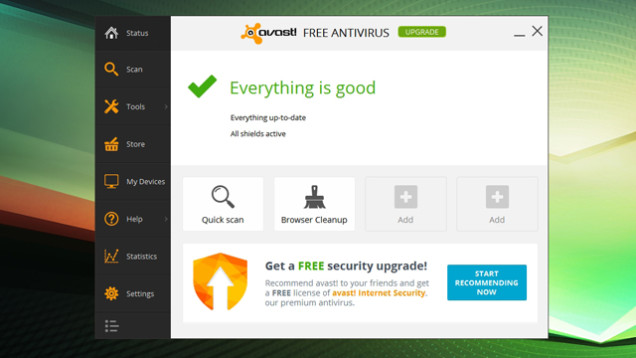
بهترین روش مقابله با بدافزارها، توجه به نکات امنیتی هنگام استفاده از ویندوز است. مثلاً هنگام اتصال یک حافظهی جانبی مثل فلشها، یادتان نرود که با دابل کلیک روی فلش درایو آن را سریعاً باز نکنید. ابتدا با یک آنتیویروس بروز شده به اسکن کردن و ویروسیابی پرداخته و سپس با استفاده از نمایش درختی پوشهها که معمولاً در سمت چپ ویندوز اکسپلورر نمایش داده میشود، درایو حافظهی جانبی را باز کنید.
همین راهکار سادهی امنیتی که در تصویر زیر به سادهترین شکل عنوان شده، مانع از نصب شدن بسیاری از بدافزارها یا به اصطلاح ویروسها و کرمها و تروجانها میشود.
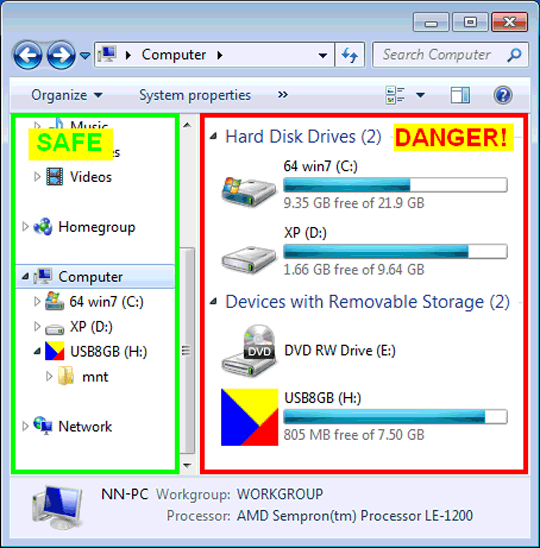
در استفاده از اینترنت و دانلود کردن و اجرای فایلها دقت کنید، چرا که ممکن است یک بدافزار را دانلود کرده باشید.
تهیهی بکآپ یا نسخهی پشتیبان از اطلاعات حیاتی هارد دیسک
همیشه این احتمال وجود دارد که اشکالات نرمافزار و یا سختافزاری به از دست رفتن اطلاعات با ارزش شما بیانجامد. لذا بهترین کار این است که همیشه یک نسخهی پشتیبان نسبتاً جدید و بروز داشته باشید.
علاوه بر کپی کردن فایلهای حیاتی، میتوان از سیستم عامل ویندوز به همراه تمام نرمافزارهای نصب شده هم نسخهی پشتیبان تهیه کرد. تصور کنید که ویندوز یا برخی نرمافزارها به دلیلی نامعلوم دچار مشکل شده و باید مجدداً ویندوز و تمام نرمافزارهای لازم را نصب کنید، کار سخت و زمانبری است. با داشتن بکآپ میتوان در مدت زمانی کوتاه، همه چیز را به حالت قبل برگرداند.
برای تهیهی نسخهی پشتیبان میتوان از Windows Backup استفاده کرد، که یکی از امکانات اساسی ویندوز است.
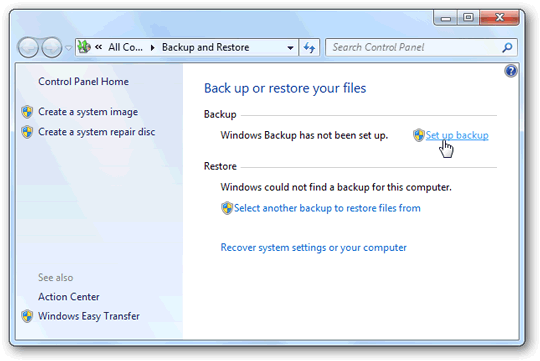
علاوه بر این میتوان از نرمافزارهای خوبی مثل Acronis True Image هم استفاده کرد که در مقایسه با ویندوز، یک بکآپ کمحجم را با سرعتی خوب تهیه میکنند و با استفاده از دیسک بوت از قبل تهیه شده، میتوان بکآپ را جایگزین ویندوز معیوب کرد. برخی نرمافزارها قابلیت تهیهی نسخهی پشتیبان در فضای آنلاین را دارند که در مورد کاربران ایرانی با توجه به سرعت نسبتاً پایین اینترنت، چندان مفید نیست.
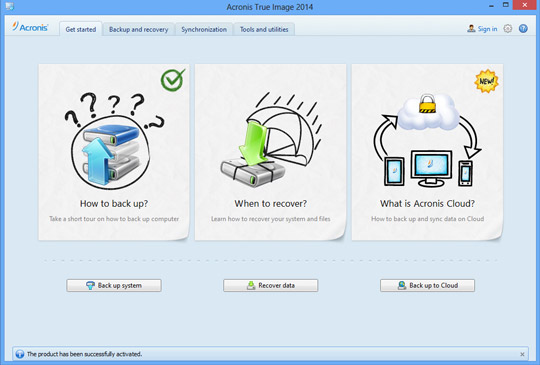
در مورد لپتاپها، معمولاً سازنده نرمافزار مخصوصی برای ایجاد یک درایو هارد دیسک به صورت پنهانی تهیه و نصب میکند. این روش تهیهی نسخهی پشتیبان هم یک روش ساده و کارآمد است و بیشتر برای کاربران ساده و معمولی مناسب است. کاربران حرفهای به کمحجم بودن، امکانات قوی برای بازگردانی فایلها و فولدرهای خاص و داشتن تنظیمات گستردهتر، بیشتر اهمیت میدهند و ممکن است سایر نرمافزارها را انتخاب کنند.
به هر صورت، همیشه بهتر است یکی از روشهای تهیهی بکآپ را که انتخاب کنید و هر از گاهی، بکآپ را بروزرسانی کنید.
حذف فایلهای موقتی و رفع مشکلات رجیستری ویندوز
برای حذف فایلهای موقتی و غیرضروری میتوان از نرمافزارهای مختلفی استفاده کرد. CCleaner یکی از نرمافزارهای ساده، رایگان و کارآمد برای این منظور است. هر از گاهی با اجرای نرمافزارهایی از قبیل CCleaner به جستوجو و پاکسازی فایلهای اضافی و موقتی بپردازید. ویژگی مهم CCleaner این است که میتوان آن را تنظیم کرد تا مرتباً مراحل پاکسازی را به صورت خودکار انجام دهد و همیشه سیستم عامل را عاری از فایلهای بیفایده نگه دارد.
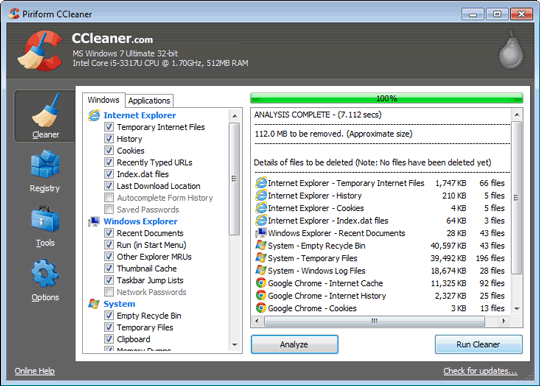
حذف نرمافزارهای اضافی به طور کامل با Revo Uninstaller
برای حذف کردن نرمافزارهای غیرضروری در ویندوز میتوان از Add/Remove Programs ویندوز استفاده کرد اما نرمافزاری مثل Revo Uninstaller عملکرد بهتری در این زمینه دارد چرا که علاوه بر حذف نرمافزار، تمام آثار آن را هم از ویندوز شما پاک میکند. ویژگی دیگر آن امکان حذف نرمافزارهای است که به صورت عادی پیدا نمیکنید. علاوه بر حذف نرمافزارها میتوان به مدیریت استارتآپ ویندوز هم پرداخت و مشخص کرد که چه نرمافزارها و فرآیندهای پردازشی باید در شروع کار ویندوز، اجرا شوند. با کاهش تعداد این نرمافزارها، سرعت بوت شدن ویندوز بیشتر میشود.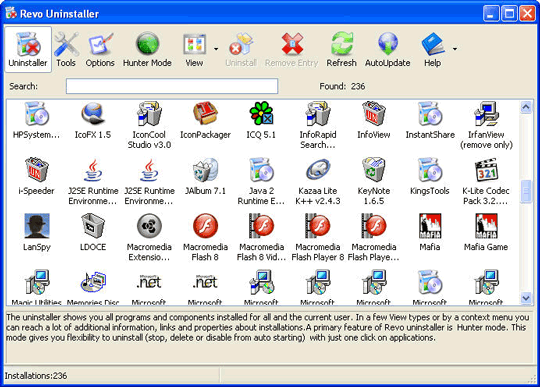
کارهایی که نباید برای نگهداری ویندوز انجام داد
همانطور که در ابتدا گفتیم، ویندوز مرتباً بروز میشود و روند تکاملی خود را طی میکند. بنابراین برخی موارد که در مورد نسخههای قدیمی ویندوز مفید بود، حالا بیفایده و حتی مضر است که به آن میپردازیم.
- اگر از ویندوز XP استفاده نمیکنید، نیازی به فرمت کردن درایو دیسک سخت نیست
در گذشته یکی از راههای افزایش سرعت سیستم عامل ویندوز، رفع مشکل تکهتکه شدن فایلها بود که به آن دفرگ کردن میگوییم. ویندوز ویستا و 7 این کار را به صورت خودکار انجام میدهند. اگر از ویندوز XP استفاده میکنید، بهتر است تنظیمات لازم برای اجرای زمانبندی شدهی Disk Defragmenter را در بخش Windows Scheduled Tasks یا سایر نرمافزارها دفرگ انجام دهید.
توجه کنید در مورد درایوهای دیسک حالت جامد یا به صورت مخفف SSD، بهتر است از دفرگ اجتناب کنید چرا که به آن نیازی ندارند و در ضمن، عمر مفید در اثر خواندن و نوشتن داده کاهش مییابد. در مورد SSD به فعال کردن TRIM که فایلهای دیلیت شده را به طور کامل از دیسک حالت جامد حذف میکند، توجه کنید چرا که کارایی یک SSD به درصد فضای خالی آن بستگی دارد و با حذف کامل فایلها، کارایی آن در حد بالاتری خواهد بود.
ویندوز 7 و مابعد آن از TRIM پشتیبانی میکنند و بهتر است آن را فعال کنید. برای فعال کردن TRIM با فشار دادن کلید میانبر ویندوز+R دستور cmd را تایپ کنید. سپس کلید اینتر را فشار داده و در پنجرهی سیاهرنگی که باز شده دستور زیر را وارد کرده و کلید اینتر را فشار دهید:
fsutil behavior set DisableDeleteNotify 0
با اجرای دستور زیر در همین محیط میتوان از فعال بودن TRIM اطمینان حاصل کرد:
fsutil behavior query DisableDeleteNotify
اگر حاصل اجرای دستور، عدد 0 باشد که به صورت زیر نوشته میشود:
DisableDeleteNotify = 0
همه چیز مرتب است و TRIM فعال است اما اگر عدد 1 ذکر شده باشد، TRIM فعال نشده است.
- پاکسازی کردن رجستری ویندوز
پاکسازی رجیستری ویندوز به کمک نرمافزارهای خوبی مثل CClener امکانپذیر است ولیکن توجه داشته باشید که در افزایش سرعت ویندوز چندان تأثیری ندارد. البته پاکسازی رجیستری آسیبی به ویندوز نمیزند مگر اینکه به صورت دستی و بدون آگاهی انجام شود. گاهی اوقات در هنگام رفع مشکلات یک نرمافزار نصب شده، میتوان با پاکسازی آثار آن در رجیستری که به عنوان مثال به نسخهای که قبلاً نصب شده، مربوط است، مشکل را حل کرد. لذا پاکسازی رجیستری بسته به شرایط ممکن است مفید یا بیاثر و گاهی مضر باشد.
- با Prefetch ویندوز سر و کله نزنید!
شاید شنیده باشید که یکی از راههای افزایش سرعت ویندوز پاکسازی بخشی به نام Prefetch است اما این موضوع واقعیت ندارد. منظور از Prefetch در ویندوز که با ظهور ویندوز XP معرفی شده، بخش از مدیریت حافظه است که سرعت فرآیند بوت را افزایش میدهد و نرمافزارهای استارتآپ ویندوز را سرعت میبخشد. پاکسازی Prefetch ممکن است مشکلاتی هم ایجاد کند و کارایی کلی سیستم را پایین بیاورد.
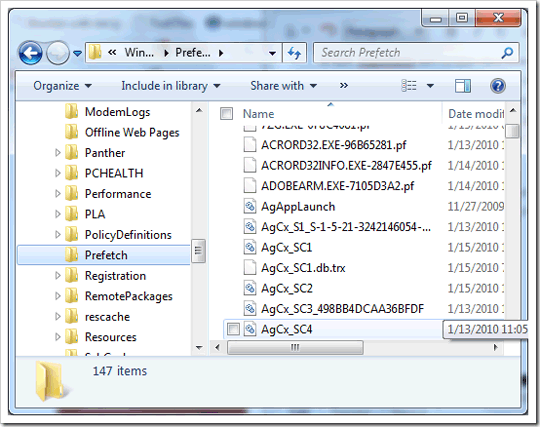
در ویندوز ویستا، Superfetch و Ready Boost هم اضافه شدهاند تا با بررسی نرمافزارها در گذر زمان، با استفاده از کش کردن فایلها و دادههای موردنیاز، سرعت اجرا را افزایش دهند. ReadyBoost با استفاده از یک حافظهی خارجی مثل یک فلش USB فایلهای لازم را کش میکند و به حافظهی RAM سیستم کمک میکند.
لذا بهتر است به پاکسازی Prefetch فکر نکنید.
- نصب مجدد ویندوز
شاید گاهی مجبور شده باشید نسخهی تازهای از ویندوز نصب کنید تا مشکلات نرمافزاری حل شود. ولیکن توجه داشته باشید که ویندوز بدون نرمافزارهای لازم که بعداً نصب میکنید، سریعتر است و پس از نصب سایر نرمافزارهای ضروری، سرعت آن کاهش مییابد. ممکن است با گذشت زمان به نظر برسد که ویندوز بسیار کند شده و نیاز به نصب یک نسخهی تازه داریم ولیکن این موضوع حقیقت ندارد. بهتر است عادت ماهانه یا چند ماه یکبار نصب ویندوز تازه را کنار بگذارید. به جای این کار، بهتر است نرمافزارهایی که نصب و امتحان میکنید را در یک ویندوز جانبی که ممکن است در یک نرمافزار virtual machine نصب شده و یا به صورت عادی روی یک درایو دیگر نصب کردهاید، تست کنید از نصب بیمورد روی ویندوز اصلی خود اجتناب کنید.
از طرفی با توجه کردن به مواردی که در نگهداری ویندوز ذکر شده، نیازی به نصب نسخهی تازهی ویندوز نیست.
